Cum să configurați o tabletă Amazon Fire
Ce să știi
- După ce vă conectați la Wi-Fi, conectați-vă la contul Amazon sau creați unul nou.
- Odată finalizat, creați un PIN și configurați controlul parental. Utilizați aplicația Alexa pentru a vă conecta dispozitivele inteligente.
Acest articol explică cum să configurați o tabletă Amazon Fire. Instrucțiunile se aplică tuturor modelelor de tablete Fire.
Cum configurez o tabletă Amazon Fire?
Aveți nevoie de o conexiune Wi-Fi pentru a configura tableta Fire, așa că asigurați-vă că vă aflați în raza de acțiune a unei rețele pe care o puteți accesa. Aveți nevoie și de un cont Amazon, dar dacă nu aveți unul, vă puteți crea un cont pe dispozitiv.
Opțiunile pe care le vedeți pot varia în funcție de generația tabletei Fire, dar procesul este practic același pe toate dispozitivele.
Înainte de a porni tableta, asigurați-vă că este încărcată complet. Conectați-l la priză și urmăriți indicatorul bateriei. Odată încărcat, apăsați și mențineți apăsat butonul Putere butonul pentru a porni dispozitivul.
Alegeți limba și dimensiunea fontului preferată, apoi atingeți Continua.
-
Alegeți rețeaua Wi-Fi și introduceți parola pentru a vă conecta. Tableta dvs. Fire va descărca automat toate actualizările de care are nevoie.
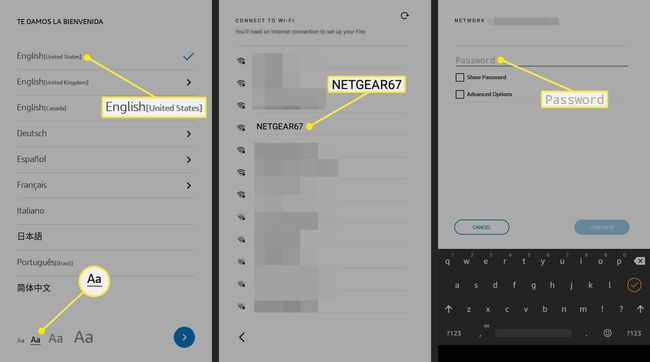
Conectați-vă la contul dvs. Amazon sau atingeți Începe aici pentru a crea unul nou.
Dacă contul dvs. Amazon a făcut o copie de rezervă a datelor de pe o tabletă Fire anterioară, puteți atinge Restabili pentru a încărca toate aplicațiile tale vechi. În caz contrar, atingeți Nu restaurați pentru a începe cu setările implicite.
-
Examinați funcțiile și debifați pe cele pe care nu le doriți, apoi atingeți Continua.
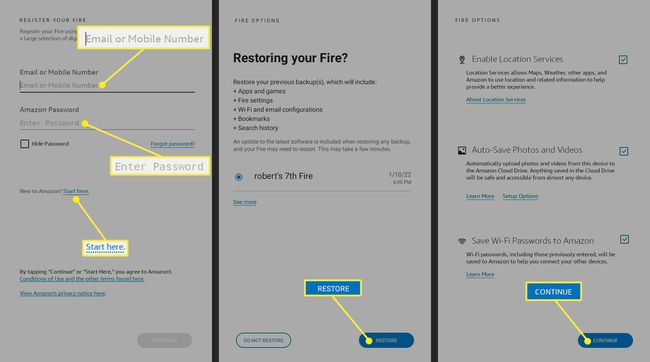
-
Urmărește un scurt videoclip introductiv, apoi alege profilurile asociate contului tău Amazon care vor folosi dispozitivul. Dacă includeți un profil de copil, vi se va solicita să introduceți o parolă sau un cod PIN pentru ecranul de blocare.
Puteți crea oricând un profil de copil pe tableta Fire cu aplicația Amazon Kids.
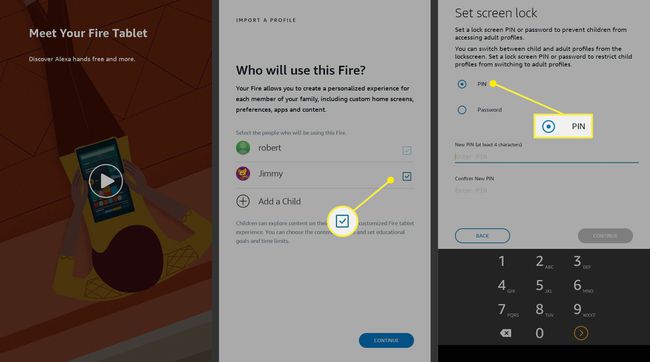
-
Puteți primi oferte pentru servicii Amazon precum Goodreads, Prime și Kindle Unlimited. Vă puteți înscrie oricând la aceste servicii mai târziu, așa că refuzați să continuați configurarea.
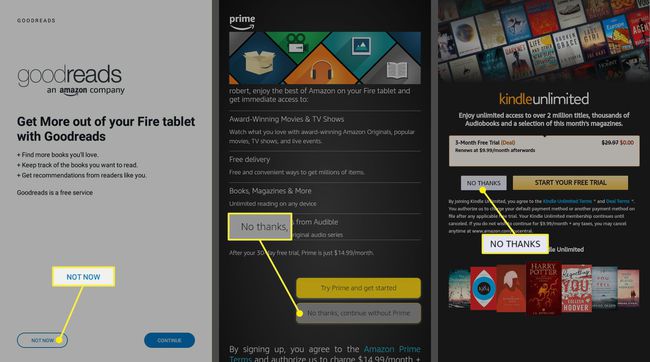
-
În continuare, Amazon va recomanda conținut precum filme, aplicații și jocuri. Selectați elementele pe care doriți să le descărcați sau atingeți Nu acum a continua.
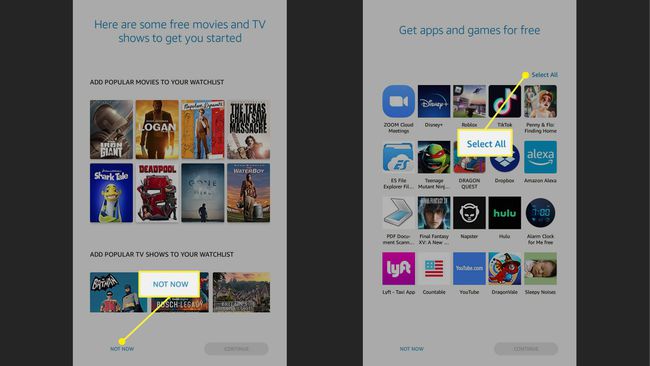
-
Apoi veți fi ghidat prin configurarea asistentului vocal Alexa. Atingeți De acord și continua, sau alegeți Dezactivează Alexa, apoi atingeți Continua.
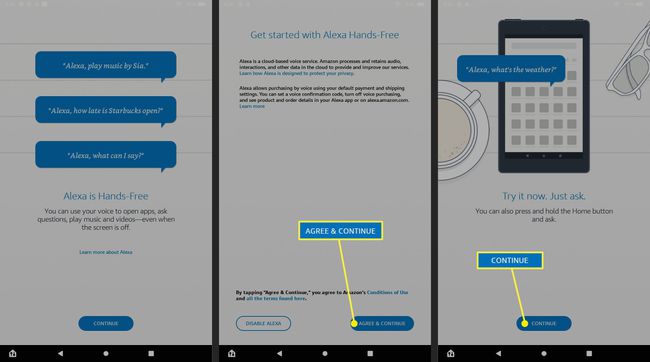
-
Atingeți finalizarea pentru a ajunge la ecranul de pornire al tabletei Fire. Închideți toate ferestrele pop-up, apoi sunteți gata să începeți să utilizați dispozitivul.
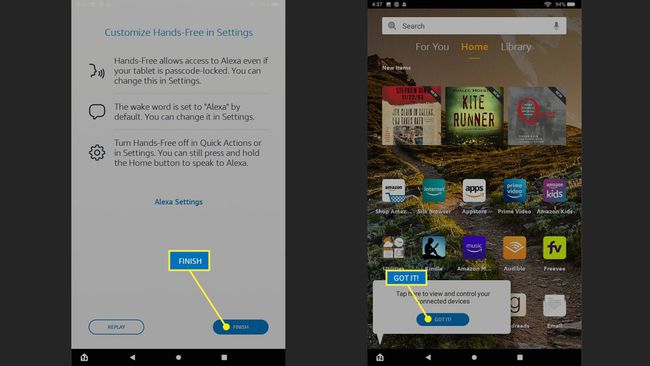
Puteți configura o tabletă Fire fără un cont Amazon?
Nu puteți folosi o tabletă Fire fără un cont Amazon. Dacă nu aveți unul, vă puteți crea un cont Amazon atunci când vă configurați dispozitivul.
Ce ar trebui să fac după ce mi-am configurat tableta Fire?
Dacă nu ați creat o parolă la configurarea dispozitivului, accesați Setări > Securitate și confidențialitate > Cod de acces pentru ecranul de blocare.Dacă copilul dvs. urmează să folosească dispozitivul, ar trebui și dvs configurați controale parentale pe tableta dvs. Fire. Pentru a controla dispozitivele de acasă inteligente, cum ar fi Amazon Echo sau Echo Show, utilizați aplicația Alexa pentru tabletele Fire.
FAQ
-
Cum actualizez o tabletă Amazon Fire?
Verificați dacă există o actualizare a software-ului tabletei dvs. Fire în aplicația Setări. Mergi la Setări > Opțiuni dispozitiv > Actualizari de sistem > Verifica acum. Dacă este disponibil un software nou, veți primi o solicitare pentru a-l descărca și instala.
-
Cum resetez din fabrică o tabletă Amazon Fire?
La resetați o tabletă Amazon Fire la setările din fabrică, mergi la Setări > Opțiuni dispozitiv > Resetați la setările implicite din fabrică > Resetați. Acest proces va șterge totul de pe tabletă, dar veți putea să resincronizați și să descărcați totul din nou când îl configurați.
